
Cara menggunakan @ memasukkan kod (code) affiliate dalam blog / laman web anda supaya dapat berfungsi dengan betul.
Selesai anda daftar dekat mana-mana program affiliate seperti Lazada affiliate program, cabaran seterusnya adalah bagaimana cara letak kod affiliate dalam blog anda.
Hanya tinggal letakkan kod sahaja dalam laman web anda dan link affiliate anda boleh berfungsi @ anda boleh mula mendapat komisen.
Anda cuba ‘Copy dan Paste’ tapi tidak menjadi, iklan banner tidak keluar.
Ada juga yang menjadi tetapi iklan anda rosak, link affiliate tidak berfungsi seperti sepatutnya.
Jika anda mengalami masalah ini, post ini mungkin dapat membantu anda.
Dalam post ini saya cuba menerangkan sebaik mungkin cara untuk meletakkan kod affiliate dalam blog atau website anda untuk beberapa jenis kod iaitu kod link @ pautan biasa, kod untuk banner, kod untuk ‘search produk’ agar iklan anda siap.
Ini termasuk cara untuk letak kod affiliate dalam laman web self-hosted WordPress, laman web percuma wordpress.com dan juga blogspot (blogger).
Bacaan lanjut: Cara Buat Blog – Bina Website Sendiri Dengan Mudah
Jangan biarkan program affiliate anda tergendala hanya kerana anda ‘kurang’ mahir dengan penggunaan kod affiliate ini.
Jenis-jenis kod affiliate
Terdapat pelbagai variasi kod affiliate yang akan anda dapat daripada program affiliate yang anda sertai. Contohnya banner, aplikasi pencarian produk (search), link @ pautan biasa dan sebagainya.
Ini bergantung kepada kreativiti dan juga teknologi si empunya program affiliate tersebut.
Namun secara ringkasnya kod-kod tersebut hanya terbahagi kepada 2 kumpulan iaitu:
- Link biasa: Pautan yang sering anda lihat contoh: https://www.ithmm.com
- Link kreatif @ kompleks: Kumpulan atau gabungan kod html yang membentuk link affiliate yang lebih menarik perhatian.
Bagaimana rumit pun kod affiliate yang anda dapat ia tetap tergolong dalam dua jenis tersebut.
Sebenarnya link yang rumit tu menyusahkan sahaja. Link biasa itu lebih efektif.
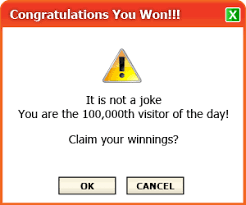
Nota: Jarang orang nak klik dekat banner yang besar, berkelip-kelip, kejap hilang kejap muncul. Orang klik juga, tapi klik dekat tanda X.
Cara memasukkan kod affiliate dalam blog @ Website anda
Mari kita lihat bagaimana cara letak kod affiliate dalam bog atau laman web anda untuk kedua-dua jenis kod tersebut.
Link Biasa
Affiliate link biasa kelihatan seperti berikut (contoh link affiliate Lazada):
http://ho.lazada.com.my/SHX5GE?url=https%3A%2F%2Fwww.lazada.com.my%2Fproducts%2Fsharp-z2-deca-core-4gb-ram-32gb-rom-4g-lte-dual-sim-gold-official-sharp-warranty-i100091040-s100127575.html%3Fspm%3Da2o4k.searchlistcategory.list.77.5b096883r7RHn0%26search%3D1%26offer_id%3D%7Boffer_id%7D%26affiliate_id%3D%7Baffiliate_id%7D%26offer_name%3D%7Boffer_name%7D%26affiliate_name%3D%7Baffiliate_name%7D%26transaction_id%3D%7Btransaction_id%7D
Ia sangat panjang dan tidak bermakna jika dibaca oleh mata manusia…
Contoh yang lebih pendek adalah seperti berikut (contoh dari Amazon):
https://amzn.to/2Gbez1A
Mengapa ia dikategorikan sebagai link biasa?
Cuba lihat kedua-dua link tersebut – Bermula dengan https: atau http:…
Standard ‘url’ yang sering kita lihat pada ruangan url address pelayar internet kita.
Sebab itulah ia dikategorikan sebagai link biasa.
Di dalam program affiliate ia dipanggil sebagai text link, deeplink, referall link dan sebagainya. Asalkan ia bermula dengan ‘https’ atau ‘http’ ia adalah link biasa.
Bagaimana cara menggunakan ‘Link Biasa’ dalam blog/web anda?
Untuk laman web atau blog cara sebaiknya untuk meletakkan link affiliate biasa ialah dengan menukarkan atau memasukkan link tadi ke dalam text.
Contoh seperti berikut.
Bagaimana cara untuk membuat link dalam text?
Caranya adalah seperti berikut:
Untuk WordPress
- Highlight text yang anda ingin masukkan link
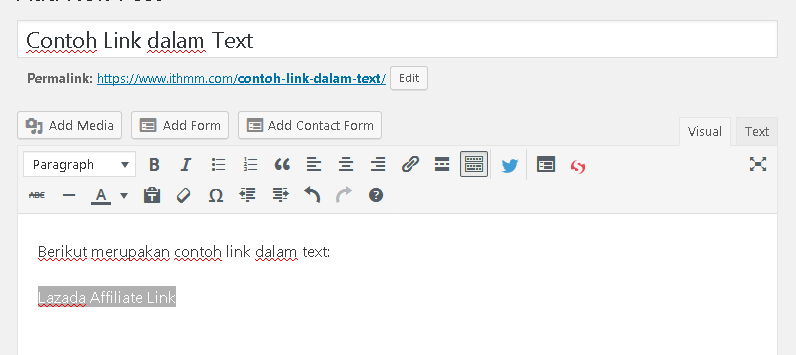
- Klik pada ikon ‘insert/edit link’
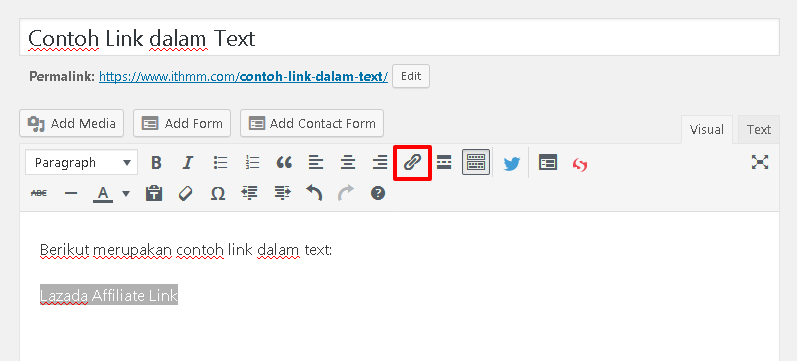
- Copy masuk link anda. Boleh guna yang panjang atau yang pendek
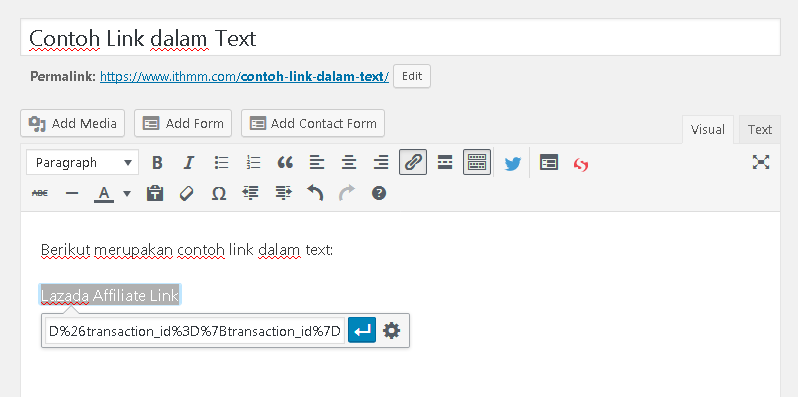
- Klik butang apply dan link anda siap
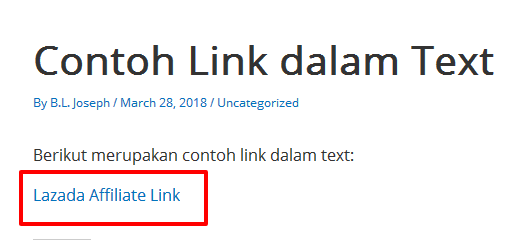
Dan,
Untuk Blogspot/blogger
- Highlight text yang anda ingin masukkan link
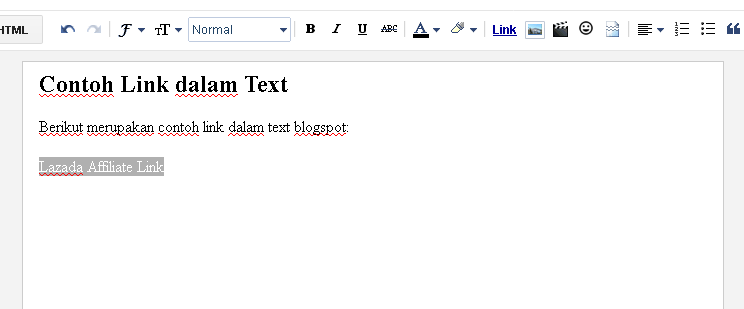
- Klik pada pautan ‘link’ (Add or Remove link)
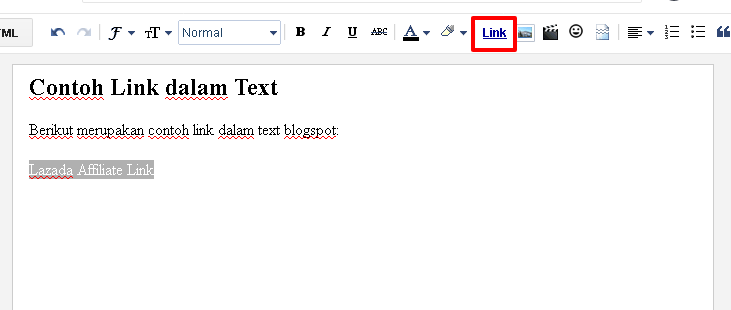
- Copy masuk link anda pada bahagian ‘Web adress”.
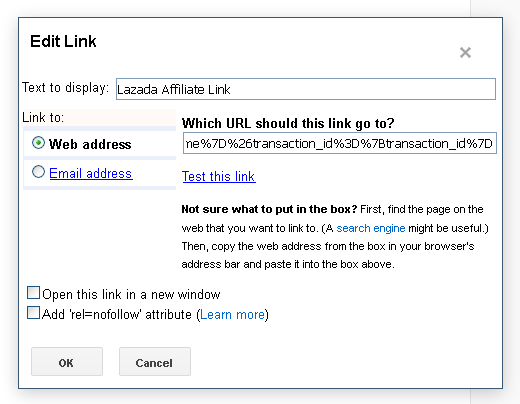
- Klik butang Ok dan link anda siap.
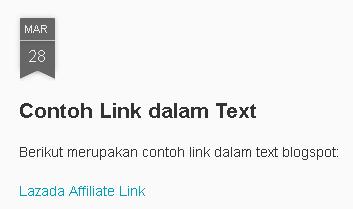
Selesai untuk bahagian link biasa.
Seterusnya kita lihat pula bahagian link kreatif dan kompleks pula.
Link Kreatif @ kompleks
Terdapat pelbagai istilah lain untuk kategori ini seperti banner, product widget, carousel banner, searh produk, best kategori display dan lain-lain.
Contoh struktur link adalah seperti berikut:
<iframe src="https://lap.lazada.com/generator/banner.php?banner_id=5abb4dd9da1b5" width="350" height="350" frameborder="0" scrolling="no"></iframe>
dan ini:
<iframe src="https://lap.lazada.com/banner/dynamic.php?banner_id=5abb4e3a95254&theme=3&p=4" width="200" height="695" frameborder="0" scrolling="no"></iframe>
dan juga ini:
<a href="http://ho.lazada.com.my/SHaDUe?file_id=17204" target="_blank" rel="noopener"><img src="https://media.go2speed.org/brand/files/lazada/303/20141030191814-MY_Homepage_720x720_13072014.jpg" alt="Lazada Malaysia" width="720" height="720" /></a><img src="http://ho.lazada.com.my/aff_i?offer_id=143&file_id=17204&aff_id=153669&file_id=17200" width="1" height="1" />
Jika anda perhatikan dalam ketiga-tiga contoh ini (contoh dari lazada) kod affiliatenya terdiri daripada gabungan elemen dan atribute html (abaikan jika anda tidak berminat dengan html).
Secara ringkasnya ia kompleks.
Akan tetapi sekompleks mana pun ia cara untuk meletakkan kod tersebut dalam blog atau website anda sangat mudah – Copy dan Paste sahaja.
Cuma mungkin caranya kena betul barulah kod tersebut dapat berfungsi dengan sempurna.
Ingat: Untuk mana-mana kod yang tidak bermula dengan ‘https’ atau ‘http’ ia dalam kategori Link kreatif@kompleks dan guna cara ini.
Caranya mudah sahaja:
Copy kesemua kod tersebut dan Paste masuk bahagian yang anda mahu ia muncul dalam post atau page blog/laman web anda.
Dengan syarat:
- Tukarkan ‘visual editor‘ ke ‘text editor‘ (untuk wordpress)
- Tukarkan ‘Compose‘ ke ‘HTML‘ (untuk blogspot)
Berikut merupakan panduan bergambar:
Untuk WordPress
- Dalam post/page editor klik ‘text‘ pada penjuru atas kanan
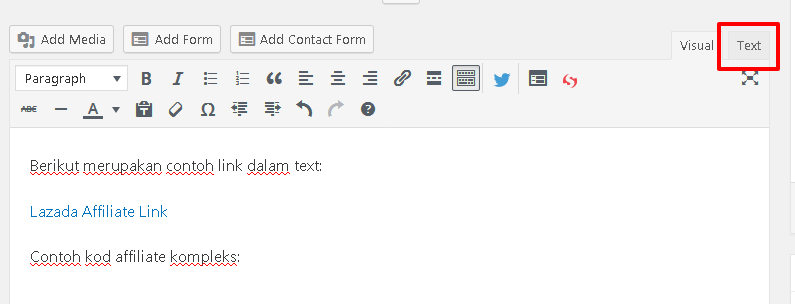
- Paparan bahagian editor akan bertukar seperti berikut:
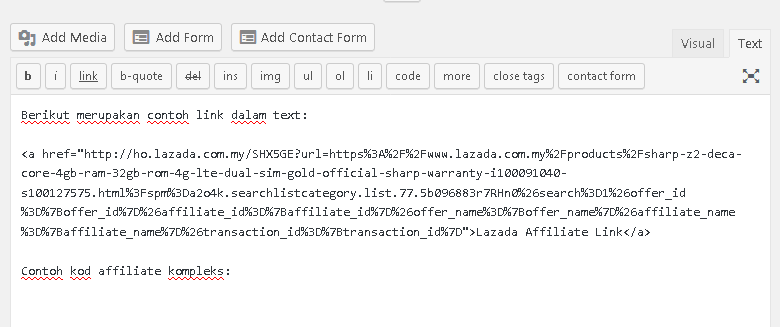
- Paste kod affiliate tersebut di bahagian mana anda mahu ia muncul:
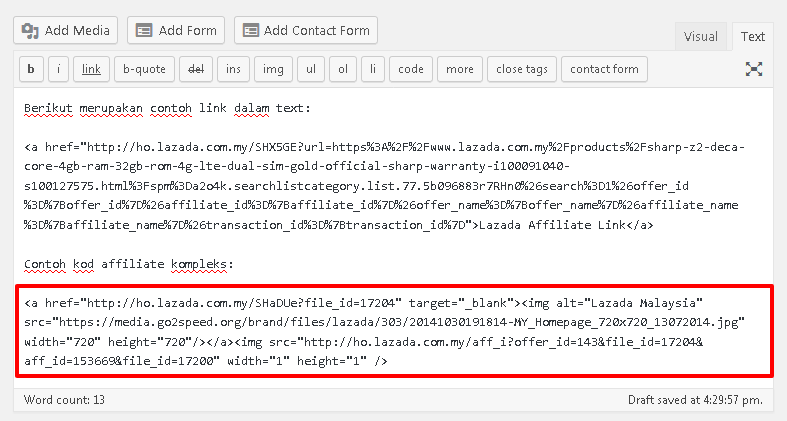
- Tukarkan semula editor kepada ‘visual’. Hasil kod tadi akan muncul.
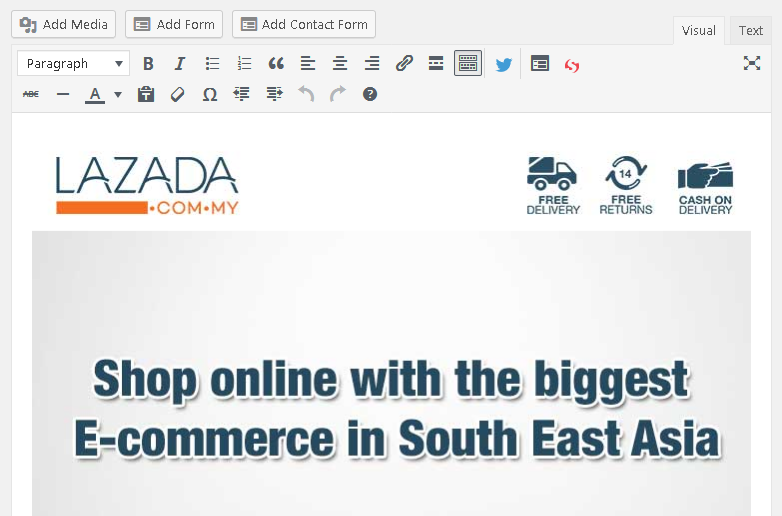
Untuk Blogspot
- Dalam post/page editor klik ‘HTML‘ pada penjuru atas kiri.
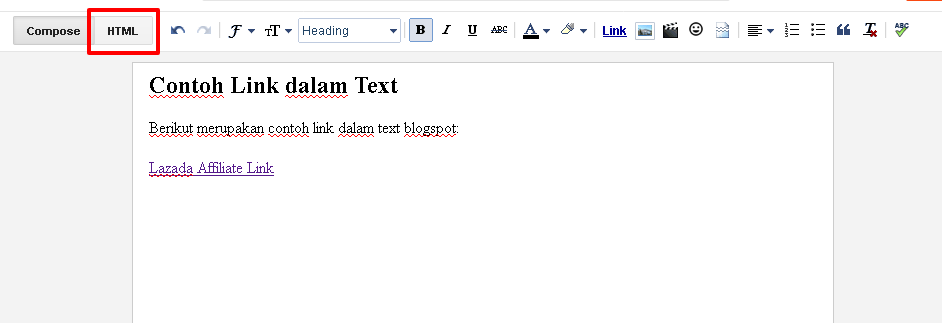
- Paparan bahagian editor akan bertukar seperti berikut:
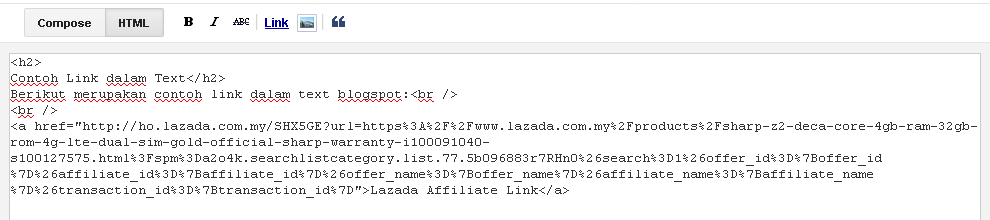
- Paste kod affiliate tersebut di bahagian mana anda mahu ia muncul:
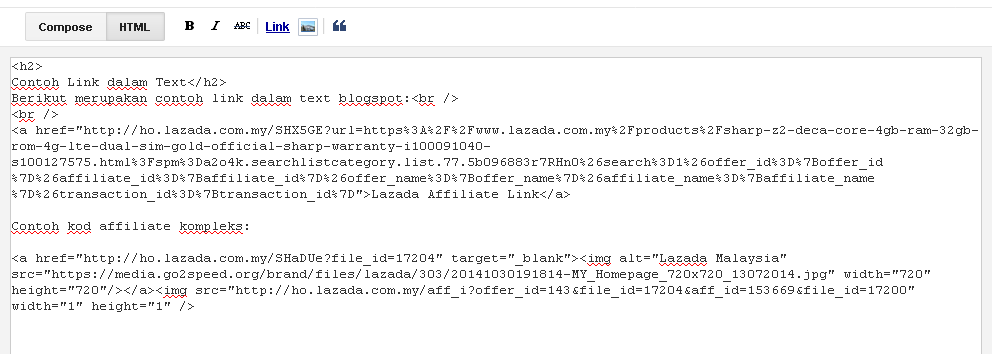
- Tukarkan semula editor kepada ‘compose’. Hasil kod tadi akan muncul.
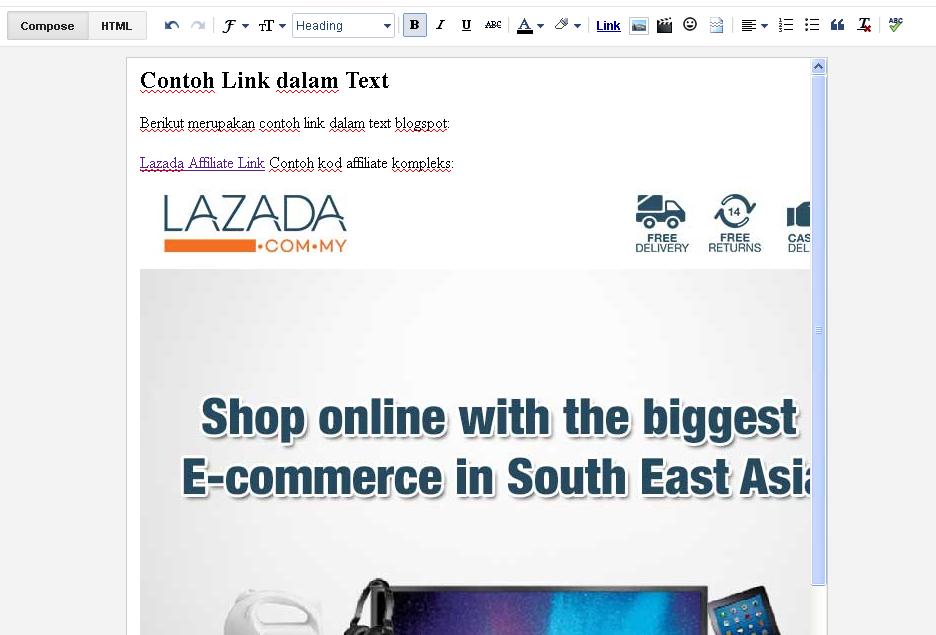
Selesai.
Tambahan: Panduan tambahan untuk kod affiliate
Berikut merupakan beberapa panduan berkaitan yang mungkin anda boleh gunakan.
Cara Letak kod affiliate pada bahagian tepi, atas atau bawah post
Berikut merupakan cara meletakkan kod luar daripada kawasan post atau page anda iaitu pada bahagian atas (header), tepi (kanan atau kiri) dan juga bawa (footer).
Ia penting jika anda mahu isi kandungan utama anda bersih daripada iklan.
Cara ini sangat sesuai untuk link affiliate kompleks (banner, slider, image dengan link, produk carousel dan sebagainya).
Ia bergantung pada tema atau theme wordpress/blogspot yang anda gunakan.
Cara paling mudah untuk meletakkan kod tersebut ialah dengan menggunakan mini text/html editor atau yang juga dikenali sebagai:
- Widget: Custom HTML pada WordPress
- Add a Gadget: HTML/Javascript pada blogspot
Caranya juga agak mudah. Jika anda sudah mempunyai blog anda pasti tahu cara untuk add widget atau add a gadget dalam blog anda.
Add widget/gadet seperti yang dinyatakan diatas kemudian terus sahaja copy masuk kod yang anda dapat dari affiliate program anda (Link kreatif @ kompleks).
Cara memendekkan link biasa yang panjang
Berikut merupakan contoh link affiliate lazada:
http://ho.lazada.com.my/SHX5GE?url=https%3A%2F%2Fwww.lazada.com.my%2Fproducts%2Fsharp-z2-deca-core-4gb-ram-32gb-rom-4g-lte-dual-sim-gold-official-sharp-warranty-i100091040-s100127575.html%3Fspm%3Da2o4k.searchlistcategory.list.77.5b096883r7RHn0%26search%3D1%26offer_id%3D%7Boffer_id%7D%26affiliate_id%3D%7Baffiliate_id%7D%26offer_name%3D%7Boffer_name%7D%26affiliate_name%3D%7Baffiliate_name%7D%26transaction_id%3D%7Btransaction_id%7D
Namun masalahnya, seperti yang anda lihat ia terlalu panjang, tidak cantik dipandang dan juga sangat-sangat mencurigakan.
Sebagai jalan penyelesaian anda boleh: Pendekkan link.
Anda boleh gunakan dua aplikasi online percuma berikut untuk menukarkan link yang panjang menjadi pendek:
Copy link affilate anda yang panjang, masukkan ke dalam ruangan yang disediakan dan tekan butang “SHORTEN URL” atau “SHORTEN”.

Dan link anda akan menjadi pendek seperti ini:
https://goo.gl/HTDYY2
Nota: Jangan bimbang, ia masih berfungsi seperti biasa.
Kongsikan jika post ini membantu anda. Jika terdapat sebarang persoalan sila nyatakan dalam ruangan komen dibawah.
[mailerlite_form form_id=2]

 Ithmm dimiliki adalah sumber rujukan anda untuk belajar cara buat blog sendiri, cara menguruskan blog, cara mengembangkan blog, cara manjana pendapatan dari blog dan juga tips semasa internet & teknologi.
Ithmm dimiliki adalah sumber rujukan anda untuk belajar cara buat blog sendiri, cara menguruskan blog, cara mengembangkan blog, cara manjana pendapatan dari blog dan juga tips semasa internet & teknologi.
Thanks, saya ikut sebiji dalam website ni.. jadi ler. huhu
terima kasih!
Sama-sama. Gembira dapat membantu.
Langsung tak jadi..stress sungguh
Salam sejahtera, boleh saya tahu dekat bahagian mana yang tak jadi?